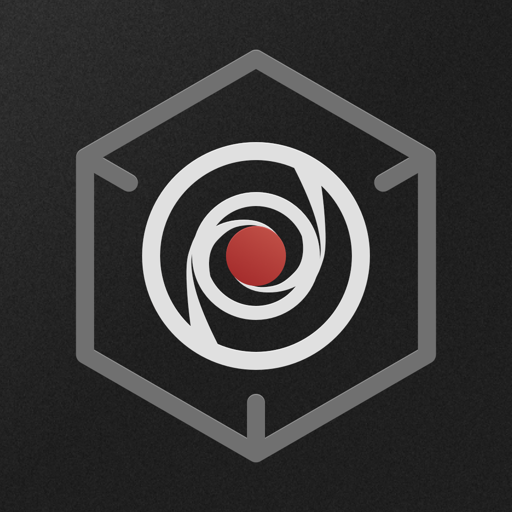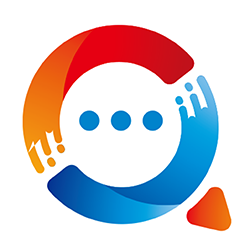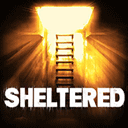如何设置微信的黑暗模式?
作者:佚名 来源:未知 时间:2024-11-09
微信黑暗模式,也被称为深色模式或夜间模式,是一种让微信界面以深色背景显示的功能。这种模式的出现不仅提升了用户的视觉体验,还在一定程度上降低了屏幕亮度,有助于减少对眼睛的刺激。本文将详细介绍如何设置微信黑暗模式,并探讨其背后的优势。

如何设置微信黑暗模式
方法一:通过微信内设置
首先,你需要确保你的微信版本支持深色模式。深色模式功能通常从微信版本7.0.13开始提供。以下是通过微信内设置深色模式的步骤:

1. 打开微信:在你的手机上打开微信应用。
2. 进入个人中心:点击右下角的“我”按钮,进入你的个人中心。
3. 打开设置:在个人中心页面中,点击“设置”选项,进入设置界面。
4. 找到通用设置:在设置界面中,向下滑动,找到并点击“通用”选项。
5. 设置深色模式:在通用设置中,你会看到“深色模式”选项。点击进入深色模式设置界面。
6. 选择模式:在深色模式设置界面,你可以选择开启“深色模式”,这样微信界面将立即变为深色背景。如果你希望微信能够跟随手机系统的深色模式设置,可以选择“跟随系统”选项。
7. 保存设置:选择好你想要的深色模式设置后,记得点击右上角的“完成”按钮(如果有的话),然后点击“确定”以保存设置。
方法二:通过手机系统设置
另一种设置微信深色模式的方法是通过手机系统设置。这种方法需要你的手机系统支持深色模式。以下是详细步骤:
1. 打开手机设置:在你的手机上打开“设置”应用。
2. 找到显示设置:在设置菜单中,找到并点击“显示与亮度”或类似的选项。不同手机的设置菜单可能略有不同,但通常都能找到与显示设置相关的选项。
3. 开启深色模式:在显示与亮度设置中,你会看到“外观”或“深色模式”选项。点击进入后,选择“深色”选项以开启深色模式。此时,你的手机界面将变为深色背景,包括图标、文字等都会变成深色系。
4. 打开微信:开启手机系统的深色模式后,打开微信应用。你会发现微信界面也变成了深色背景。
需要注意的是,这种方法需要你的微信版本支持深色模式且未设置为“不跟随系统”。
微信黑暗模式的优势
微信黑暗模式不仅让聊天界面更加酷炫,还带来了多方面的优势。
1. 节能与续航
从硬件角度来看,深色模式能够降低屏幕亮度,减少屏幕发光所需的电力消耗,从而延长电池续航能力。在智能手机电池日益重要的今天,这一功能尤其受到用户的欢迎。
2. 设计趋势
从设计角度来看,深色模式已成为一种设计趋势。它不仅给用户带来新鲜感,还提高了界面的美观度和用户体验。越来越多的应用开始提供深色模式,以满足用户的个性化需求。
3. 提升专注度
深色背景与浅色文字形成的对比,使得页面元素优先级更加清晰。用户更容易注意到关键内容信息,从而提升对使用内容的专注度。在忙碌的工作和生活中,这种设计有助于提高用户的工作效率。
不同操作系统的设置方法
iOS系统
在iPhone上设置深色模式非常简单。以下是具体步骤:
1. 打开设置:在手机主屏幕上找到并点击“设置”图标。
2. 进入显示与亮度:在设置菜单中,找到并点击“显示与亮度”选项。
3. 选择外观:在显示与亮度设置中,你会看到“外观”选项。点击进入后,选择“深色”或“自动”以开启深色模式。选择“自动”时,手机会根据环境光线自动切换深色模式和浅色模式。
安卓系统
在安卓手机上设置深色模式也非常方便。以下是不同品牌的手机可能略有不同的通用步骤:
1. 打开设置:在手机主屏幕上找到并点击“设置”图标。
2. 找到显示设置:在设置菜单中,找到并点击与显示相关的选项,如“显示和亮度”或“显示设置”。
3. 开启深色模式:在显示设置中,找到并点击“深色模式”选项。点击开关按钮以开启深色模式。
注意事项
在设置微信深色模式时,有几点需要注意:
1. 版本要求:确保你的微信版本和手机系统版本都支持深色模式。如果版本过低,可能无法找到相关设置选项。
2. 视觉疲劳:深色模式虽然有助于降低屏幕亮度,减少对眼睛的刺激,但长时间使用可能会对部分用户造成视觉疲劳。因此,建议根据需求调整使用。
3. 系统兼容性:不同品牌和型号的手机在显示设置上可能略有不同。如果找不到深色模式设置选项,建议查阅手机的用户手册或在线支持文档。
结语
微信黑暗
- 上一篇: 如何查看抖音账号的IP属地
- 下一篇: 如何关闭并注销腾讯微博账号